
📦 Modul-Installation
Die Installation von Aaia-WP ist unkompliziert und dauert nur wenige Minuten. Diese Anleitung deckt alles ab, was Sie benötigen, um Ihren KI-Assistenten auf Ihrer WordPress-Website zum Laufen zu bringen.
📋 Anforderungen
Bevor Sie beginnen, stellen Sie sicher, dass Ihre WordPress-Website auf Version 5.6 oder höher mit PHP 7.4+ und mindestens 256MB Arbeitsspeicher läuft. Ihr Server benötigt aktiviertes HTTPS und die cURL-Erweiterung für API-Kommunikation.
🛒 Kauf und Download
Ihre Lizenz erhalten
Besuchen Sie die Aaia-WP-Website, um Ihre Lizenz zu erwerben. Nach Abschluss des sicheren Paddle-Checkouts erhalten Sie eine E-Mail zur Erstellung Ihres Kontos, zum Download der neuesten Version von Aaia und zum Erhalt Ihrer Lizenznummer.
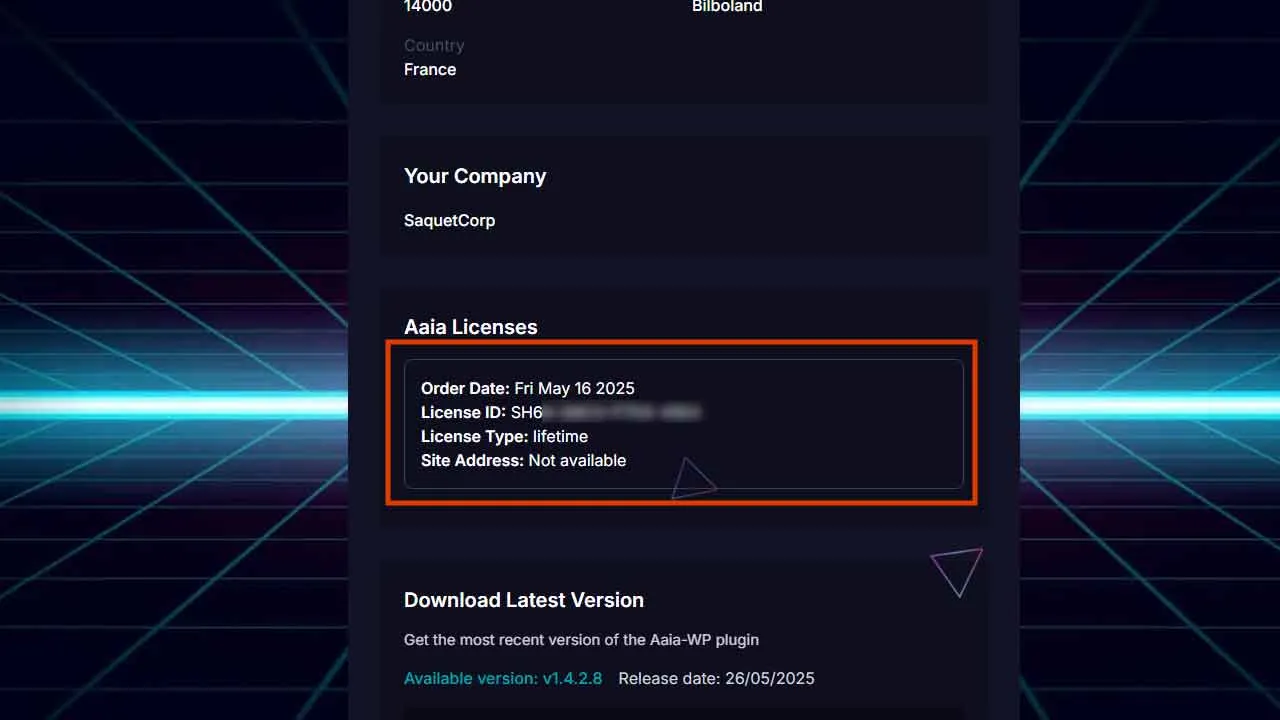
Das Plugin herunterladen
Laden Sie die Plugin-Datei über den E-Mail-Link herunter oder loggen Sie sich in Ihr Kundenportal ein, um auf Ihre Dateien zuzugreifen. Speichern Sie die aaia-wp.zip-Datei auf Ihrem Computer für die Installation.
📦 Installationsmethoden
WordPress-Dashboard (Empfohlen)
Die einfachste Installationsmethode verwendet Ihren WordPress-Adminbereich. Navigieren Sie zu Plugins → Plugin installieren, dann klicken Sie auf “Plugin hochladen” oben auf der Seite. Wählen Sie Ihre aaia-wp.zip-Datei und klicken Sie auf “Jetzt installieren.” Sobald der Upload abgeschlossen ist, klicken Sie auf “Plugin aktivieren”, um Aaia-WP zu aktivieren.
FTP-Installation
Wenn Sie die FTP-Installation bevorzugen, extrahieren Sie die Zip-Datei auf Ihrem Computer und laden Sie den aaia-wp-Ordner in Ihr /wp-content/plugins/-Verzeichnis hoch. Aktivieren Sie dann das Plugin über Ihr WordPress-Dashboard.
cPanel-Methode
Für cPanel-Benutzer greifen Sie auf den Dateimanager zu, navigieren zu /wp-content/plugins/, laden die Zip-Datei hoch und extrahieren sie direkt auf dem Server. Vergessen Sie nicht, das Plugin anschließend zu aktivieren.
🔑 Lizenzaktivierung
Ihre Lizenz aktivieren
Nach der Aktivierung finden Sie Aaia-WP in Ihrem WordPress-Menü und klicken auf Einstellungen oder Lizenz. Geben Sie Ihren Lizenzschlüssel aus Ihrem Dashboard ein und klicken Sie auf “Lizenz aktivieren.” Sie sollten eine Bestätigungsmeldung sehen, die eine erfolgreiche Aktivierung anzeigt.
Fehlerbehebung bei der Aktivierung
Wenn die Aktivierung fehlschlägt, überprüfen Sie Ihren Lizenzschlüssel doppelt auf Tippfehler und stellen Sie sicher, dass Ihr Server sich mit externen APIs verbinden kann. Kontaktieren Sie den Support, wenn Probleme bestehen bleiben.
⚡ Schnelle Einrichtung
Setup-Assistent
Sobald lizenziert, startet Aaia-WP seinen Setup-Assistenten, um Sie durch die grundlegende Konfiguration zu führen. Der Assistent wird Sie nach wesentlichen Einstellungen fragen, um Ihren Assistenten schnell einsatzbereit zu machen.
✅ Überprüfung
Ihre Installation testen
Testen Sie Ihre Installation, indem Sie Ihre Website im Frontend besuchen, um zu bestätigen, dass das Plugin funktioniert. Die grundlegende Installation ist abgeschlossen, wenn Sie das Aaia-WP-Menü in Ihrem WordPress-Dashboard sehen können und das Plugin in Ihrer Plugin-Liste als aktiv angezeigt wird.
Falls Sie Ihren Google Gemini API-Schlüssel noch nicht eingegeben haben, ist es völlig normal, dass der Chatbot nicht antworten kann.
🚨 Fehlerbehebung
Häufige Installationsprobleme
Wenn sich das Plugin nicht aktivieren lässt, überprüfen Sie Ihre PHP-Version und Speicherlimits. Lizenzaktivierungsprobleme stammen meist von falschen Schlüsseln oder Server-Konnektivitätsproblemen. Bei API-Verbindungsproblemen überprüfen Sie Ihre Anmeldedaten.
Anzeigeproblemen
Wenn das Chat-Widget nicht erscheint, suchen Sie nach JavaScript-Konflikten in Ihrer Browser-Konsole und leeren Sie alle Caches. Die meisten Anzeigeprobleme lösen sich nach dem Leeren von Seiten-Cache, Objekt-Cache und eventuellen CDN-Caches.
💬 Hilfe erhalten
Support-Optionen
Für Installationsunterstützung senden Sie eine E-Mail an support@aaia-wp.com oder nutzen Sie den Live-Chat auf unserer Website (Aaia kann Sie durch grundlegende Fehlerbehebung führen). Das Kundenportal enthält zusätzliche Ressourcen, und unsere Discord-Community bietet Peer-Support. Überprüfen Sie den FAQ-Bereich für schnelle Antworten auf häufige Fragen.
🚀 Was kommt als nächstes
Nächste Schritte
Mit erfolgreich installiertem Aaia-WP sind Sie bereit, Ihren KI-Assistenten zu konfigurieren. Beginnen Sie mit der API-Schlüssel-Anleitung, um Ihren KI-Anbieter zu verbinden, dann erkunden Sie Aussehen und Position, um das Look and Feel Ihres Assistenten anzupassen.
